“맥OS 소노마 화제의 신기능” 바탕화면 위젯을 설정하는 방법
올가을 출시 예정인 맥OS 최신 버전 소노마(Sonoma)의 주요 변화 중 하나가 데스크톱(바탕화면)에 위젯을 추가하는 기능이다.
메뉴 바에서 시간을 클릭해 위젯 슬라이드를 띄워도 곧 사라지는 불편을 해결할 수 있다.
소노마에서는 위젯을 데스크톱 어디에든 배치할 수 있고, 사용자는 맥을 사용하는 동안 언제든 이 위젯을 볼 수 있다.
새 위젯 배치 기능을 이용하면 사용자가 필요한 정보에 언제든 곧바로 접근할 수 있다.
데스크톱에 위젯을 추가하는 방법을 알아보자.
- 위젯 편집하기 : 맥OS 소노마를 처음 설치하면, 예전과 마찬가지로 메뉴의 날짜와 시간을 클릭해 위젯을 찾을 수 있다. 이제 사이드바가 나타나면 여기서 새로운 데스크톱 위젯 탭을 찾아 클릭하면 된다. 이 탭이 보이지 않으면 사이드바 하단의 위젯 편집하기를 클릭한다. 또는 파인더에서 컨트롤-클릭한 (혹은 트랙패드에서 두손가락 탭) 후 팝업 메뉴에서 위젯 편집하기를 선택해도 된다.
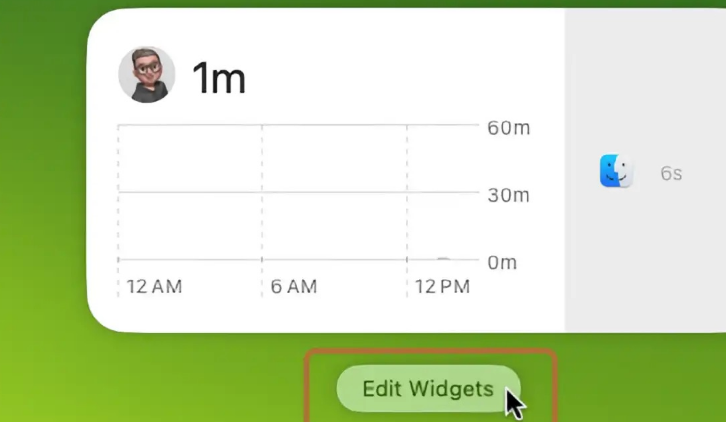
위젯 선택하기 : 이제 화면 하단에서 위젯 브라우저가 나타난다. 원하는 위젯을 고르고, 해당 위젯을 다양한 크기와 형식으로 사용할 수 있다. 예를 들어 시계 위젯은 다른 도시의 시간을 보여주거나 세계 시계를 보여주도록 선택할 수 있다.
위젯 배치하기 : 위젯을 배치하려면, 클릭한 후 드래그해 데스크톱의 원하는 곳에 놓으면 된다. 또는 일단 클릭하면 자동으로 데스크톱의 상단 왼쪽에 나타나는데, 그 이후 클릭해 원하는 위치로 옮기면 된다.
위젯 맞춤 설정하기 : 위젯을 배치했으면 이제 입맛에 맞게 수정할 수 있다.
– 클릭 후 드래그해 옮길 수 있다.
– 위젯을 컨트롤-클릭하면 팝업 메뉴가 나타나는데, 여기서 크기를 조정하거나 삭제할 수 있다.
– 일부 위젯은 클릭해서 앱을 실행할 수 있고, 클릭하면 확장되는 인터페이스를 지원한다. 팟캐스트 같은 위젯은 제어 기능이 포함돼 있어서 전체 앱을 열지 않고도 사용할 수 있다.
파일과 폴더 혹은 데스크톱에 있는 다른 아이템을 드래그해 위젯 위에 올려 놓으면
맥OS는 배치할 수 있는 가장 가까운 데스크톱 공간에 해당 아이템을 배치한다.
위젯의 앱에서 파일을 실행하지 않는다.
- 데스크톱 및 독에서 위젯 설정하기 : 데스크톱 및 독 시스템 설정에 가면 몇 가지 유용한 옵션이 있다.
- 위젯 보여주기 : 모든 위젯이 데스크톱에 보이는 것이 싫다면 데스크톱 섹션에서 스위치로 끄고 켤 수 있다.
- 위젯 스타일 : 위젯 섹션에서 위젯의 색상 관련된 여러 옵션을 선택할 수 있다.
– 자동 : 풀컬러와 모노크롬 사이에서 조정할 수 있다. 파인더를 실행하면 위젯이 풀컬러로 나타난다. - 다른 앱을 사용할 때는 모노크롬으로 흐려지고 백그라운드에서 파인더를 볼 수 있다.
– 모노크롬 : 위젯이 항상 흐릿하게 보인다. 파인더에서도 마찬가지다.
– 풀컬러 : 항상 풀컬러로 보인다. 위젯이 백그라운드에 있을 때도 마찬가지다. - 아이폰 위젯 사용하기 : 아이폰 위젯을 사용할지 허용 혹은 차단하는 기능이다. 위젯에서 최신 정보를 보여주려면 아이폰이 같은 와이파이 네트워크에 있거다 맥과 가까이 있어야 한다.
한편, 데스크톱을 여러 개 사용한다면 위젯이 모든 데스크톱에 똑같이 노출된다는 사실을 기억해야 한다. 예를 들어 미션 컨트롤에서 두번째 데스크톱을 생성했다면, 2개 데스크톱을 전환할 때마다 위젯이 사용자를 따라 다닌다. 현재 소노마 베타 버전이 나온 상태인데, 이 버전에서도 젯을 특정 데스크톱에 배치하는 기능을 지원하지 않는다.
출처 : https://www.itworld.co.kr/howto/300109
문제가 될 시 삭제하겠습니다.








댓글 없음:
참고: 블로그의 회원만 댓글을 작성할 수 있습니다.